Spela in video, ljud, gameplay och webbkamera för att enkelt spela in värdefulla ögonblick.
4 appar och tips om hur man spelar in skärm på LG-smarttelefoner
Att spela in din skärm på en LG-telefon, bärbar dator eller smart-TV är enklare. Den här guiden guidar dig genom enkla sätt hur man spelar in skärm på en LGVi börjar med allmänna metoder som fungerar bra för de flesta LG-telefoner och bärbara datorer. Sedan går vi igenom de inbyggda skärminspelningsverktygen på LG Stylo-modeller som 5, 6 och 7. Om du använder en LG-bärbar dator visar vi dig hur du använder Xbox Game Bar för snabba och enkla inspelningar. Slutligen delar vi steg-för-steg-tips för att spela in innehåll på LG Smart TV-apparater så att du kan spara dina favoritögonblick på vilken LG-enhet som helst.
Guidelista
Del 1: Det bästa sättet att spela in skärm på LG-telefon/bärbar dator Del 2: Standardsättet för skärminspelning på LG Stylo 5/6/7 Del 3: Hur man spelar in skärm från LG-bärbar dator med Xbox Game Bar Del 4: Bonustips för att spela in skärm från LG Smart TV med steg för stegDel 1: Det bästa sättet att spela in skärm på LG-telefon/bärbar dator
Vill du veta hur man spelar in skärm på en LG-telefon eller bärbar dator? Att använda rätt verktyg kan göra processen mycket enklare och resultaten mycket bättre. Ett bra val är 4Easysoft skärminspelare, ett program som är utformat för att fungera bra på LG-bärbara datorer. Det låter dig spela in video av hög kvalitet, samtidigt spela in systemljud och mikrofoningång, och lägga till anteckningar eller höjdpunkter medan du spelar in. Oavsett om du gör en handledning, spelar in spel eller sparar ett videosamtal, hjälper det här verktyget dig att skapa tydliga och professionella inspelningar. Dess enkla design och justerbara alternativ gör det idealiskt för alla som vill ha en bättre skärminspelningsupplevelse på LG-enheter.
Funktioner i 4Easysoft Screen Recorder
• Spela in din LG-skärm i skarp HD med jämna rörelser, vilket gör den perfekt för handledning, spelande etc.
• Välj att spela in hela skärmen, bara ett fönster eller någon specifik del av skärmen.
• Lägg direkt till anteckningar, pilar eller markeringar i dina LG-inspelningar, vilket är praktiskt för att förklara idéer.
• Schemalägg en start- och stopptid för dina inspelningar, perfekt för att spela in liveevenemang, webbseminarier etc.
100% Säker
100% Säker
Steg 1Ladda ner 4Easysoft Screen Recorder och gå till funktionen "Videoinspelare". Välj önskat skärmområde. Du kan också aktivera ljud- och webbkamerainspelning.
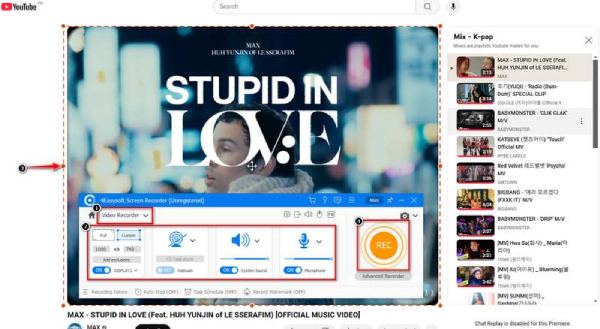
Steg 2Klicka på knappen ”REC” för att starta inspelningen av skärmen på din LG-bärbara dator. Du kan kommentera medan du spelar in den. När du är klar klickar du på ”Stopp”, redigerar om det behövs och sparar videon i önskat format.

Del 2: Standardsättet för att spela in skärm på en LG Stylo 5 Stylo 5/6/7
Om du har en LG Stylo 5, 6 eller 7-telefon är skärminspelning på LG enkelt och kräver inte nedladdning av extra appar. Dessa telefoner har redan en inbyggd skärminspelare, så att du snabbt kan spela in allt som händer på skärmen utan problem. Med hjälp av den inbyggda Android-skärminspelare På din LG Stylo 5, 6 eller 7 kan du enkelt spela in vad som helst på skärmen utan att ladda ner extra appar. Det är ett snabbt och enkelt sätt att spela in din skärm, perfekt för en smidig och problemfri inspelningsupplevelse. Här är stegen för hur du spelar in en skärm på en LG Stylo 6/5:
• Svep nedåt från skärmens överkant. Svep nedåt igen om det behövs för att expandera menyn.
• Tryck på knappen "Skärminspelare". Om den inte finns där använder du pennikonen för att lägga till den i snabbinställningarna.
• Välj om du vill spela in systemljud, mikrofonljud eller båda, och bestäm om du vill att tryckningar ska visas på skärmen.
• Tryck på "Start" för att börja. För att stoppa, använd det flytande verktygsfältet eller Snabbinställningar. Din inspelning sparas i ditt galleri.
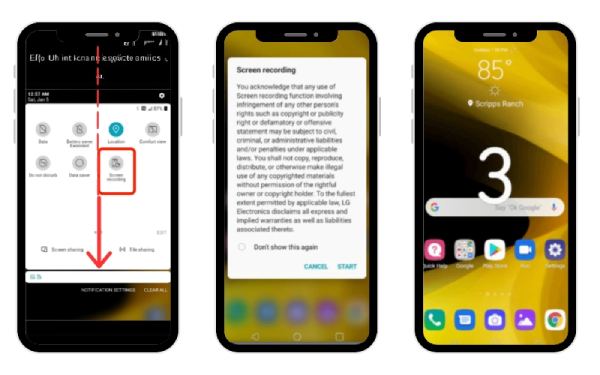
Del 3: Hur man spelar in skärm från LG-bärbar dator med Xbox Game Bar
Att spela in din skärm på en LG-bärbar dator är enkelt med Xbox Game Bar, inbyggd i Windows 10 och senare versioner. Även om den är gjord för spel, är Xbox Game Bar också utmärkt för att spela in handledningar, presentationer eller något annat på din skärm. Du behöver inte installera någon extra programvara – använd bara det här inbyggda verktyget för att snabbt spela in högkvalitativa videor från din LG-bärbara dator.
Steg 1Se först till att Xbox Game Bar är aktiverat i din bärbara dators inställningar.

Steg 2Klicka på ”Windows + G” för att öppna spelfältet. Leta efter widgeten ”Spela in” för att justera dina inspelningsinställningar, till exempel vilket ljud du vill spela in.

Steg 3
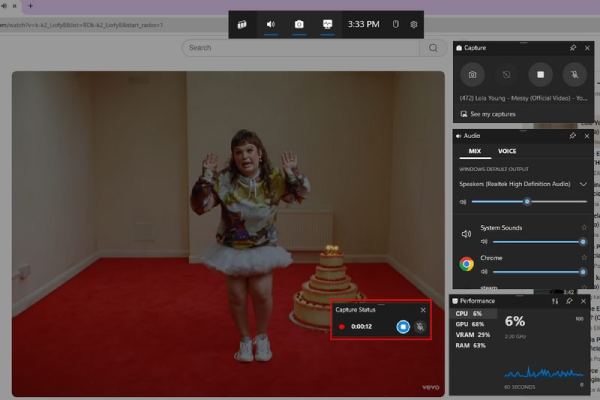
Del 4: Bonustips för att spela in skärm från LG Smart TV med steg för steg
Att spela in din skärm på en LG Smart TV tar några fler steg än på andra enheter, men det är fortfarande hanterbart. Om det finns en DVR-inspelare för kabel-TV, kan du använda den direkt. Och den här delen visar hur du spelar in med olika metoder. Oavsett om du använder ett HDMI-inspelningskort för högkvalitativa inspelningar eller utnyttjar TV:ns skärmdelningsfunktion för att spela in innehåll på din bärbara dator, kommer dessa tips att göra det enkelt att skapa skärminspelningar från din LG Smart TV. Så här spelar du in skärm från din LG TV:
• Du behöver ett HDMI-inspelningskort för att spela in från din LG Smart TV. Med den här enheten kan du ansluta din TV till datorn för att spela in det som visas på skärmen.
• Anslut ena änden av HDMI-kabeln till din TV och den andra till verktyget. Anslut sedan inspelningskortet till din dator med USB-kabeln.
• Ladda ner ett program som OBS Studio eller 4Easysoft Screen Recorder till din dator för att spela in från HDMI-ingången.
• Öppna programvaran, välj inspelningskortet som videokälla och justera inställningarna. Klicka sedan på ”Spela in” för att börja spela in TV-skärmen och stoppa när du är klar.
• Om du inte vill ha extra hårdvara kan du använda skärmdelningsfunktionen på din LG TV för att spegla skärmen till en bärbar dator eller PC och spela in därifrån.
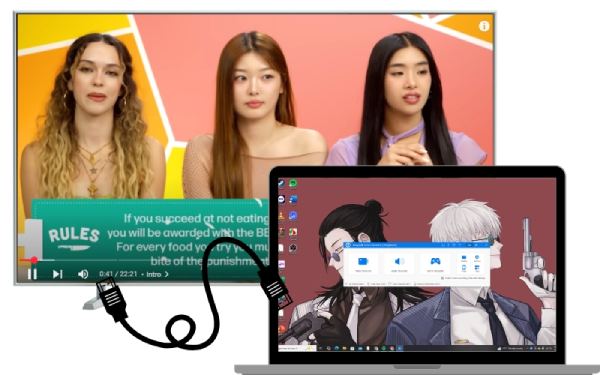
Slutsats
Nu ser du hur man spelar in skärm på en LG-telefon , bärbar dator eller smart-TV – det är enkelt och flexibelt tack vare olika tillgängliga metoder. LG Stylo-telefoner har inbyggda skärminspelningsfunktioner, bärbara datorer kan använda Xbox Game Bar och smart-TV-apparater kan spelas in med HDMI-inspelningsenheter. Om du letar efter ett mångsidigt och lättanvänt alternativ, 4Easysoft skärminspelare är ett utmärkt val. Det levererar högkvalitativa inspelningar, låter dig lägga till anteckningar i realtid och fungerar på olika enheter. Oavsett om du är nybörjare på inspelning eller har erfarenhet, gör 4Easysoft processen smidig och problemfri.
100% Säker
100% Säker


